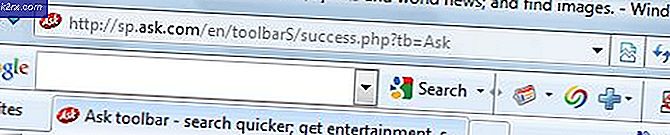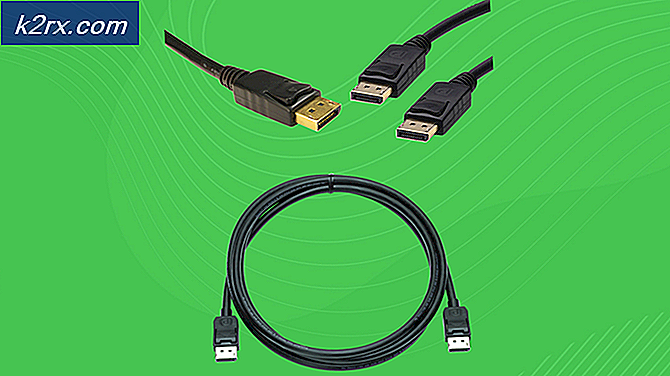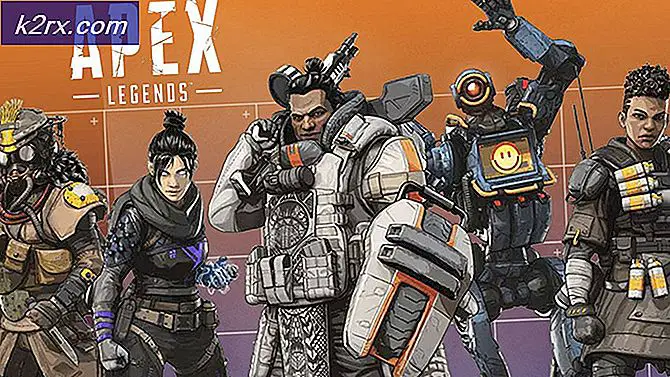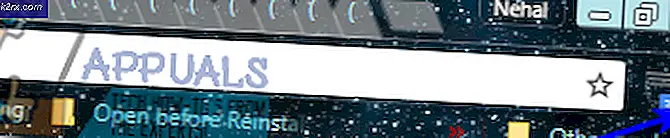Need for Speed เดิมพันสูงเกิดข้อผิดพลาด "หน่วยความจำไม่เพียงพอ"
ผู้ใช้ Windows 10 บางคนพยายามเล่น Need for Speed High Stakes แบบเก่าเพื่อพบว่าเกมไม่สามารถติดตั้งได้อย่างถูกต้องหรือไม่ยอมเริ่มเล่น ในขณะที่ผู้ใช้บางคนบอกว่าพวกเขาพบว่าหน่วยความจำไม่เพียงพอในการตั้งค่าในตอนท้ายของขั้นตอนการติดตั้งผู้อื่นสามารถติดตั้งเกมได้ดี แต่ไม่สามารถเปิดได้
หากคุณพบข้อผิดพลาดขณะพยายามติดตั้งเกมให้เริ่มต้นด้วยการบังคับให้ปฏิบัติการการติดตั้งติดตั้งด้วยการเข้าถึงของผู้ดูแลระบบ การแก้ไขนี้ได้รับการยืนยันว่าใช้ได้ผลโดยผู้ใช้จำนวนมากที่ก่อนหน้านี้ไม่สามารถติดตั้งเกมได้
ในกรณีที่คุณติดตั้งเกมจากสื่อดั้งเดิมและคุณดับเบิลคลิกที่ตัวเรียกใช้งานและไม่มีอะไรเกิดขึ้นคุณอาจบังคับให้เกมเปิดได้โดยเปิดใช้งานโหมดความเข้ากันได้กับ Windows XP
อย่างไรก็ตามขึ้นอยู่กับ GPU, Nvidia, AMD หรือ Intel ของคุณอาจได้เปิดตัวแพตช์ที่จะช่วยให้คุณรันเกมนี้บน Windows 10 ได้ดังนั้นการตรวจสอบให้แน่ใจว่าคุณมีไดรเวอร์ล่าสุดที่ติดตั้งไว้ควรมีความสำคัญก่อนที่จะพิจารณาแนวทางทางเทคนิค
หากไม่มีอะไรได้ผลโอกาสเดียวของคุณในการเรียกใช้เกมนี้ในการกำหนดค่าปัจจุบันของคุณคือการติดตั้งเกมเวอร์ชันดัดแปลงใช้ส่วนขยายที่แก้ไขแล้วกำหนดค่าและเรียกใช้เกมผ่าน nGlide
เรียกใช้โปรแกรมติดตั้งด้วยการเข้าถึงผู้ดูแล
ในกรณีที่คุณพบข้อผิดพลาดระหว่างขั้นตอนการติดตั้ง Need for Speed High Stakes ปัญหานี้อาจเกิดขึ้นเนื่องจากสิทธิ์ไม่เพียงพอ ผู้ใช้ที่ได้รับผลกระทบหลายรายที่พบว่าตัวเองอยู่ในสถานการณ์ที่คล้ายกันได้ยืนยันว่าพวกเขาจัดการเพื่อแก้ไขปัญหาโดยบังคับให้โปรแกรมติดตั้งทำงานด้วยการเข้าถึงของผู้ดูแล
โดยคลิกขวาที่ตัวติดตั้ง (setup.exe) และคลิกที่ เรียกใช้ในฐานะผู้ดูแลระบบ จากเมนูบริบทที่เพิ่งปรากฏ เมื่อคุณได้รับแจ้งจากไฟล์ UAC (การควบคุมบัญชีผู้ใช้)คลิก ใช่ เพื่อให้สิทธิ์ผู้ดูแลระบบ
ดูว่าคุณสามารถทำการติดตั้งให้เสร็จสิ้นได้หรือไม่หลังจากที่คุณให้สิทธิ์ผู้ดูแลระบบ หากปัญหายังคงเกิดขึ้นให้เลื่อนลงไปที่การแก้ไขที่เป็นไปได้ถัดไปด้านล่าง
กำลังเรียกใช้ Executable ในโหมดความเข้ากันได้
หากคุณสามารถติดตั้งเกมได้ดี แต่คุณพบข้อผิดพลาดเมื่อเปิดเกม (หรือคุณดับเบิลคลิกที่ปฏิบัติการ แต่ไม่มีอะไรเกิดขึ้น) คุณอาจสามารถแก้ไขปัญหาได้โดยบังคับให้ไฟล์ปฏิบัติการทำงานในโหมดความเข้ากันได้กับ Windows XP
ผู้เล่นที่คิดถึงบางคนที่พยายามเล่น NFS High Stakes บนคอมพิวเตอร์ Windows 10 ของพวกเขารายงานว่าโซลูชันนี้เป็นสิ่งเดียวที่ทำให้พวกเขาเล่นเกมได้ตามปกติ
หากคุณกำลังมองหาคำแนะนำทีละขั้นตอนในการเรียกใช้เกมในโหมดความเข้ากันได้กับ Windows XP ให้ทำตามคำแนะนำด้านล่าง:
- ไปที่การเรียกใช้ปฏิบัติการ NFS High Stakes และคลิกขวาที่มัน จากนั้นคลิกที่ คุณสมบัติ จากเมนูบริบทที่เพิ่งปรากฏ
- เมื่อคุณอยู่ใน คุณสมบัติ ของ NFS High Stakes คลิกที่ ความเข้ากันได้ จากเมนูแนวตั้งที่ด้านบน
- จากนั้นเลือกช่องที่เกี่ยวข้องกับเรียกใช้โปรแกรมนี้ในโหมดความเข้ากันได้จากนั้นเลือกWindows XP (Service Pack 3) จากเมนูแบบเลื่อนลงที่เกี่ยวข้อง
- คลิก สมัคร เพื่อบันทึกการเปลี่ยนแปลงจากนั้นเปิดเกมอีกครั้งและดูว่าปัญหาได้รับการแก้ไขแล้วหรือไม่
หากคุณยังคงพบปัญหาเดิมให้เลื่อนลงไปที่การแก้ไขที่เป็นไปได้ถัดไปด้านล่าง
การอัปเดตไดรเวอร์กราฟิก
แม้ว่านี่อาจไม่ใช่วิธีแก้ปัญหาเนื่องจาก Need for Speed High Stakes เป็นเกมดั้งเดิมที่เปิดตัวในปี 2542 แต่ผู้ใช้จำนวนมากสามารถแก้ไขปัญหานี้ได้หลังจากอัปเดตไดรเวอร์ GPU เป็นเวอร์ชันล่าสุด
การดำเนินการนี้ประสบความสำเร็จเนื่องจาก Nvidia, AMD และ Intel ได้เปิดตัวการอัปเดตไดรเวอร์กราฟิกทั้งหมดที่สอนระบบปฏิบัติการรุ่นใหม่ (Windows 10, Windows 8.1 และ Windows 7) วิธีการเรียกใช้เกมแบบดั้งเดิมที่ออกแบบมาให้ทำงานสำหรับ Windows XP หรือเก่ากว่าเท่านั้น .
ในการใช้ประโยชน์จากฟังก์ชันนี้คุณต้องตรวจสอบให้แน่ใจว่าคุณได้อัปเดตไดรเวอร์ GPU ของคุณเป็นเวอร์ชันล่าสุด
บันทึก: หากคุณมีทั้งการ์ดแสดงผลในตัวและเฉพาะคุณควรอัปเดตทั้งสองอย่าง
โชคดีที่ผู้ผลิต GPU ทุกรายในปัจจุบันมียูทิลิตี้อัปเดตอัตโนมัติซึ่งจะทำงานนี้โดยอัตโนมัติดังนั้นคุณจึงไม่ต้องกังวลว่าจะไม่พบเวอร์ชันไดรเวอร์ที่ถูกต้องสำหรับอุปกรณ์ของคุณ
เมื่อคุณพร้อมดำเนินการต่อให้ทำตามคำแนะนำด้านล่างเพื่ออัปเดตไดรเวอร์กราฟิกของคุณเป็นเวอร์ชันล่าสุด:
- เปิดไฟล์ วิ่ง กล่องโต้ตอบโดยการกด คีย์ Windows + R. ถัดไปพิมพ์ ‘devmgmt.msc’ ภายในกล่องข้อความแล้วกด ป้อน เพื่อเปิด ตัวจัดการอุปกรณ์.
- เมื่อคุณผ่าน Device Manager แล้วให้เลื่อนลงไปตามรายการอุปกรณ์และขยายเมนูที่เกี่ยวข้อง อะแดปเตอร์แสดงผล.
- โปรดทราบว่าหากคุณมี GPU สองประเภท (รวมและเฉพาะ) คุณจะเห็นรายการที่แตกต่างกันสองรายการในเมนูนี้ คลิกขวาที่รายการอุปกรณ์ GPU แล้วเลือก คุณสมบัติ จากเมนูบริบทที่เพิ่งปรากฏ
บันทึก: แม้ว่าโดยทั่วไปเกมจะดำเนินการโดย GPU เฉพาะ แต่คำแนะนำของเราคือให้อัปเดต GPU ทั้งสองประเภท (รวมถึงโซลูชันในตัว) - จาก คุณสมบัติ เลือกหน้าจอ ไดร์เวอร์ จากเมนูแนวตั้งที่ด้านบนจากนั้นคลิกที่ ถอนการติดตั้ง อุปกรณ์ เมื่อคุณเห็นข้อความยืนยันให้คลิก ถอนการติดตั้ง แต่ให้แน่ใจว่าช่องที่เกี่ยวข้องกับ ลบซอฟต์แวร์ไดรเวอร์สำหรับอุปกรณ์นี้ คือ ไม่ ตรวจสอบแล้ว
- หลังจากที่คุณลบไดรเวอร์สำหรับทั้งโซลูชันในตัวและเฉพาะคุณสามารถปิดได้ ตัวจัดการอุปกรณ์ และรีสตาร์ทคอมพิวเตอร์ของคุณ เมื่อเริ่มต้นระบบครั้งถัดไประบบปฏิบัติการของคุณจะถูกบังคับให้เริ่มต้นด้วยชุดไดรเวอร์ทั่วไป
- เมื่อการเริ่มต้นครั้งถัดไปเสร็จสมบูรณ์คุณต้องตรวจสอบให้แน่ใจว่าคุณใช้งานไดรเวอร์ GPU เวอร์ชันล่าสุด ในการดำเนินการนี้คุณจะต้องติดตั้งเครื่องมืออัปเดตอัตโนมัติที่เป็นกรรมสิทธิ์ซึ่งผู้ผลิต GPU ของคุณพัฒนาและติดตั้งไดรเวอร์ล่าสุด
ประสบการณ์ GeForce - Nvidia
อะดรีนาลิน - เอเอ็มดี
ไดร์เวอร์ Intel - Intel
บันทึก: หากคุณมีทั้งการ์ด GPU เฉพาะและในตัวคุณควรติดตั้ง ประสบการณ์ Geforce หรือ Adrenaline + Intel Driver - ติดตั้งยูทิลิตี้เรียกใช้และติดตั้งไดรเวอร์ทั้งหมดที่ได้รับการแนะนำจากนั้นรีสตาร์ทคอมพิวเตอร์และดูว่าคุณสามารถติดตั้งและเรียกใช้ Need for Speed High Stakes ได้หรือไม่
ในกรณีที่คุณยังคงพบปัญหาเดิมเมื่อพยายามรัน NFS High Stakes ให้เลื่อนลงไปที่การแก้ไขที่เป็นไปได้ถัดไปด้านล่าง
เปิดตัว NFS เวอร์ชันดัดแปลงผ่าน nGlide
ตามที่รายงานผู้ใช้ที่ได้รับผลกระทบจำนวนมากขึ้นอยู่กับ GPU ของคุณคุณอาจต้องใช้วิธีแก้ปัญหา nGlide เพื่อให้เกมทำงานบน Windows 10
ผู้ใช้หลายคนยืนยันว่าวิธีนี้เป็นเพียงสิ่งเดียวที่อนุญาตให้พวกเขาเล่นเกม NFS แบบเดิมได้ แต่โปรดทราบว่าคุณจะต้องติดตั้งเกมโดยใช้เครื่องมือ DAEMON จากนั้นติดตั้งเกม + ส่วนขยายที่แก้ไขแล้วเพื่อให้เกมสามารถเล่นได้บน Windows 10
หากคุณต้องการดำเนินการต่อไปนี่คือสิ่งที่คุณต้องทำ:
- อันดับแรกตรวจสอบให้แน่ใจว่าคอมพิวเตอร์ของคุณมีเครื่องมือ DAEMON หากคุณยังไม่ได้ติดตั้งให้เข้าไปที่ลิงค์นี้ (ที่นี่) และดาวน์โหลดเวอร์ชัน Lite
- เมื่อดาวน์โหลดไฟล์ปฏิบัติการแล้วให้ดับเบิลคลิกที่ DTLineInstaller.exeคลิก ใช่ ที่ UAC (การควบคุมบัญชีผู้ใช้) และปฏิบัติตามคำแนะนำบนหน้าจอเพื่อทำการติดตั้งเวอร์ชันฟรีให้เสร็จสิ้น
- หลังจากการติดตั้งเสร็จสิ้นให้รีสตาร์ทคอมพิวเตอร์และดาวน์โหลดเกมเวอร์ชันแก้ไขนี้ (ที่นี่) ที่คอมไพล์ใหม่ให้ทำงานบน Windows 10
- เมื่อการดาวน์โหลดเสร็จสมบูรณ์ให้แยกเนื้อหาของไฟล์เก็บถาวร Need for Speed High Stakes และติดตั้งไฟล์ NFSHS CUE ด้วย DAEMON Utility ที่คุณติดตั้งไว้ก่อนหน้านี้ในขั้นตอนที่ 2
- หลังจากที่คุณจัดการเพื่อติดตั้งเกมเรียบร้อยแล้วให้คลิกที่ไฟล์ ปุ่มติดตั้งใหม่จากนั้นปฏิบัติตามคำแนะนำบนหน้าจอเพื่อทำการติดตั้งให้เสร็จสิ้น
- เป็นสิ่งสำคัญมากที่คุณต้องเลือก เต็ม การติดตั้งหลังจากที่คุณเลือกตำแหน่งการติดตั้ง มิฉะนั้นการขยายตัวจะไม่ทำงาน และการขยายเป็นสิ่งที่จำเป็นเนื่องจากมีการแก้ไขที่ช่วยแก้ปัญหาเกี่ยวกับทางลัดของเกม
- หลังจากการดำเนินการเสร็จสิ้นและคุณได้รับแจ้งหากคุณต้องการเพิ่มทางลัดไปยังเดสก์ท็อปของคุณให้คลิก ใช่.
บันทึก: หากคุณได้รับข้อผิดพลาด 3dSetup.exe อย่าสิ้นหวังมันเป็นเรื่องปกติ!
- ที่แบบฟอร์มการลงทะเบียน EA คลิกที่ ลงทะเบียนในภายหลัง
- เมื่อการติดตั้งเสร็จสมบูรณ์แล้วให้เปิดโปรแกรมติดตั้งส่วนขยาย (NFS_HS_EP_Setup_V4.0_1.76.exe) และทำตามคำแนะนำบนหน้าจอเพื่อติดตั้งในตำแหน่งเดียวกับที่คุณได้ติดตั้งไฟล์เกมดั้งเดิมไว้ก่อนหน้านี้
- เมื่อระบบถามว่าคุณอนุญาตให้ Expansion Pack คัดลอกไฟล์ที่ต้องการหรือไม่ให้คลิก ใช่ ทุกครั้งที่แจ้ง
- ในตอนท้ายของการติดตั้งคุณจะเห็นพรอมต์อื่นที่ขอให้คุณเรียกใช้ 3D-Setup เมื่อคุณเห็นให้คลิก ใช่ และรอให้การตั้งค่า 3D โหลด ถัดไปจากหน้าจอการตั้งค่า 3D ให้เลือก Glide (การ์ดวูโด) แล้วคลิก ใช่ เพื่อยืนยันจากนั้นคลิกใช่ที่หน้าต่างยืนยัน
- ภายในยูทิลิตีการกำหนดค่า nGlide ให้เลือกการตั้งค่าเริ่มต้น (ความละเอียดรัศมีภาพและอัตราการรีเฟรช) และตรวจสอบให้แน่ใจว่าการตั้งค่านั้นถูกต้องเนื่องจากการแก้ไขการตั้งค่ากราฟิกจากเมนูของเกมจะทำให้เกมล้มเหลว ตี สมัคร เมื่อคุณพร้อมที่จะก้าวไปข้างหน้า
- เปิดเกมโดยใช้ทางลัดส่วนขยายและคุณจะไม่พบปัญหาใด ๆ อีกต่อไป